Die Funktion HEUTE fügt das aktuelle Datum einem Arbeitsblatt und in Datumsberechnungen hinzu. Die Funktion ist eine der flüchtigen Funktionen von Excel. Dies bedeutet, dass sie sich jedes Mal aktualisiert, wenn ein Arbeitsblatt mit der Funktion neu berechnet wird.
Die Informationen in diesem Artikel gelten für Excel 2019, 2016, 2013, 2010, 2007; Excel für Microsoft 365, Excel Online, Excel für Mac, Excel für iPad, Excel für iPhone und Excel für Android.
HEUTE Funktionssyntax und Argumente
Die Syntax einer Funktion bezieht sich auf das Layout der Funktion und enthält den Namen der Funktion, Klammern, Komma-Trennzeichen und Argumente.
Die Syntax für die TODAY-Funktion lautet:
HEUTE wird das serielle Datum des Computers verwendet, in dem das aktuelle Datum und die aktuelle Uhrzeit als Zahl als Argument gespeichert sind. Diese Informationen werden zum aktuellen Datum durch Lesen der Computeruhr abgerufen.
Es gibt zwei Möglichkeiten, die TODAY-Funktion in ein Excel-Arbeitsblatt einzugeben:
- Geben Sie die vollständige Funktion in eine Arbeitsblattzelle ein.
- Geben Sie die Funktion über das Dialogfeld HEUTE ein.
Da die TODAY-Funktion keine Argumente enthält, die manuell eingegeben werden können, ist die Eingabe der Funktion genauso einfach wie die Verwendung des Dialogfelds.
Jedes Mal, wenn ein Arbeitsblatt geöffnet wird, ändert sich das Datum, sofern die automatische Neuberechnung nicht deaktiviert ist. Verwenden Sie eine Tastenkombination, um zu verhindern, dass sich das Datum jedes Mal ändert, wenn ein Arbeitsblatt mit automatischer Neuberechnung geöffnet wird.
Verwenden Sie HEUTE in Excel-Berechnungen
Die Nützlichkeit der TODAY-Funktion wird deutlich, wenn sie in Datumsberechnungen verwendet wird, häufig in Verbindung mit anderen Excel-Datumsfunktionen.
In der Abbildung unten extrahieren die Zeilen 3 bis 5 Informationen zum aktuellen Datum (z. B. das aktuelle Jahr, den aktuellen Monat oder den aktuellen Tag), wobei die Ausgabe der Funktion TODAY in Zelle A2 als Argument für die Funktionen YEAR, MONTH und DAY verwendet wird .
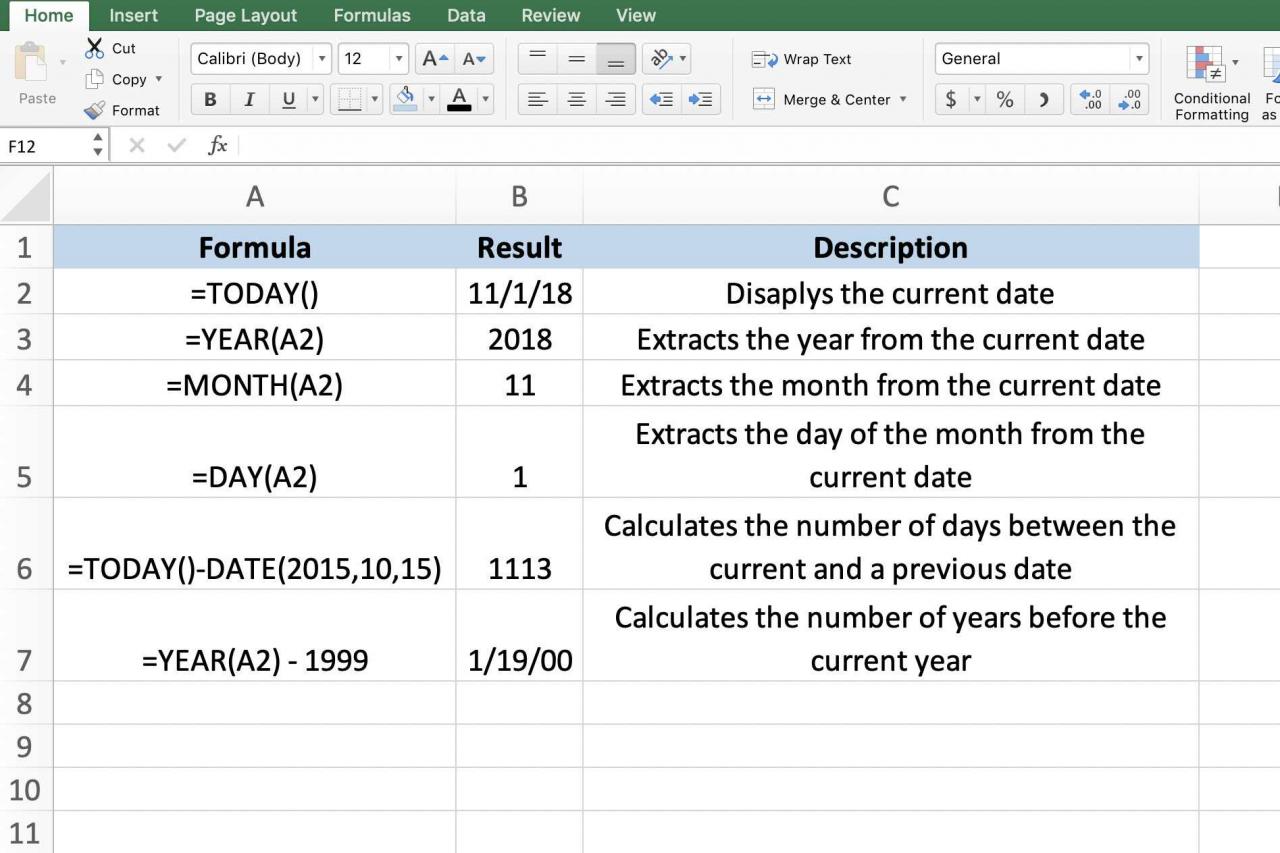
Die Funktion HEUTE berechnet auch das Intervall zwischen zwei Daten, z. B. die Anzahl der Tage oder Jahre. Siehe Zeilen 6 und 7 des obigen Bildes.
Daten als Zahlen
Die Daten in den Formeln in den Zeilen 6 und 7 können voneinander abgezogen werden, da Excel Daten als Zahlen speichert. Diese Zahlen sind im Arbeitsblatt als Datumsangaben formatiert, damit sie einfacher zu verwenden und zu verstehen sind.
Beispielsweise hat das Datum 11/1/2018 (1. November 2018) in Zelle A2 eine Seriennummer von 43405 (die Anzahl der Tage seit dem 1. Januar 1900). Der 15. Oktober 2015 hat eine Seriennummer von 42,292.
Die Subtraktionsformel in Zelle A6 verwendet diese Zahlen, um die Anzahl der Tage zwischen den beiden Daten zu ermitteln: 43,405 - 42,292 = 1113.
Die Formel in Zelle A6 verwendet die DATE-Funktion von Excel, um sicherzustellen, dass das Datum 10 eingegeben und als Datumswert gespeichert wird.
Das Beispiel in Zelle A7 verwendet die YEAR-Funktion, um das aktuelle Jahr aus der TODAY-Funktion in Zelle A2 zu extrahieren, und subtrahiert dann von diesem 1999, um die Differenz zwischen den beiden Jahren 2018 - 1999 = 19 zu ermitteln.
Zelle A7 wurde vor Eingabe der Formel als Allgemein formatiert und zeigt ein falsches Ergebnis. Informationen zum Beheben dieses Problems finden Sie im Abschnitt Probleme mit dem Format des Datums am Ende dieses Artikels.
Problembehandlung bei Problemen mit der Neuberechnung von Daten
Wenn die Funktion HEUTE nicht jedes Mal, wenn das Arbeitsblatt geöffnet wird, auf das aktuelle Datum aktualisiert wird, wurde die automatische Neuberechnung für die Arbeitsmappe deaktiviert.
So aktivieren Sie die automatische Neuberechnung:
-
Auswählen Reichen Sie das > Options. Wählen Sie auf einem Mac aus Excel> Einstellungen.
-
Auswählen Formeln. Wählen Sie auf einem Mac aus Berechnung.
-
In dem Abschnitt Berechnungsoptionen auswählen Automatik um die automatische Neuberechnung einzuschalten.
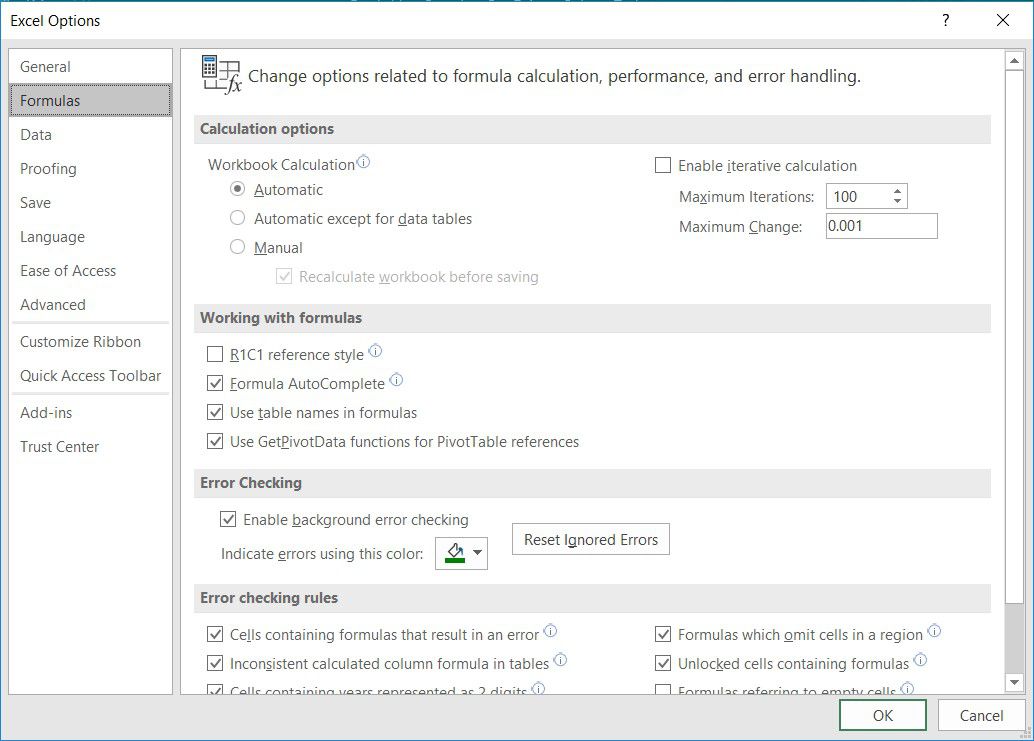
-
Schließen Sie das Dialogfeld und kehren Sie zum Arbeitsblatt zurück.
Beheben Sie Probleme mit dem Datumsformat
Wenn Sie in Excel zwei Daten subtrahieren, wird das Ergebnis häufig als anderes Datum und nicht als Zahl angezeigt. Dies geschieht, wenn die Zelle mit der Formel vor der Eingabe der Formel als Allgemein formatiert wurde.
Da die Formel Datumsangaben enthält, ändert Excel das Zellenformat in Datum. Zelle A7 im Beispiel zeigt eine Zelle, die als Datum formatiert wurde. Es enthält die falschen Informationen. Um das Formelergebnis als Zahl anzuzeigen, muss das Format der Zelle auf Allgemein oder auf Zahl zurückgesetzt werden:
-
Markieren Sie die Zelle (n) mit der falschen Formatierung.
-
Klicken Sie mit der rechten Maustaste auf die markierten Zellen, um das Kontextmenü zu öffnen.
-
Auswählen Format Cells um das Dialogfeld Zellen formatieren zu öffnen.
-
Wähle aus Nummer Registerkarte, um die Formatierungsoptionen anzuzeigen.
-
Wählen Sie im Abschnitt Kategorie die Option General.
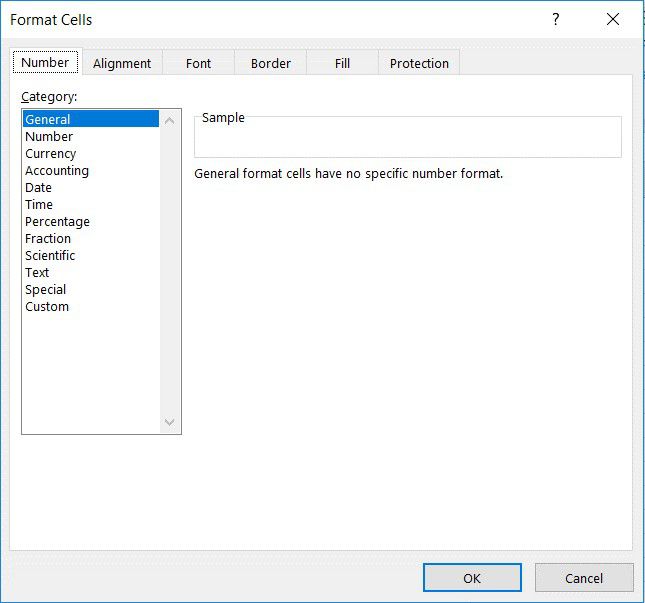
-
Auswählen OK um das Dialogfeld zu schließen und zum Arbeitsblatt zurückzukehren.

